Мало кто будет спорить с тем, что Google Play существенно уступает по качеству проверки и общему уровню AppStore. В магазине Apple все сделано более качественно. Возможно, из-за подхода компании, а может быть и из-за того, что приложения для Android просто пишутся совершенно иначе. К топовым приложениям из списка ”must have” вопросов нет. Они и там, и там сделаны хорошо и отлично работают. Совсем другое дело небольшие приложения, авторы которых не рассчитывают на миллионные скачивания и за которыми не стоит крупная студия. Тем не менее, среди них есть тоже неплохие варианты. В любом случае, я всегда стараюсь оставить отзыв на приложение. Почему я так делаю и вам советую? Сейчас расскажу.
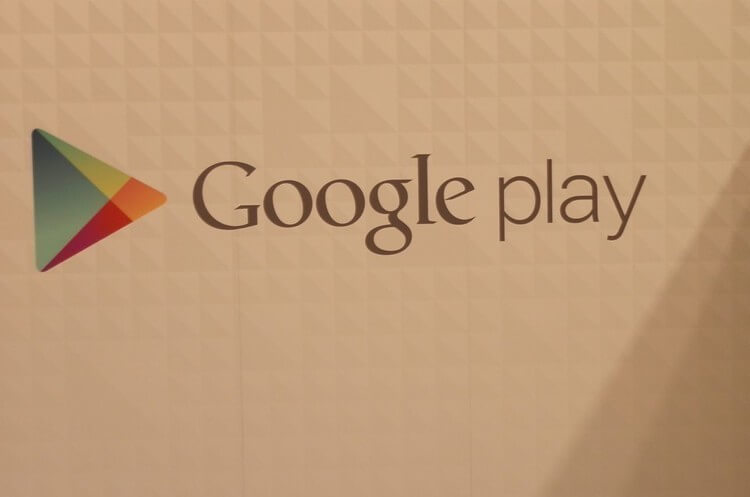
Этот магазин не так плох, если уметь им пользоваться.
Как работает поиск в Google Play
В начале немного расскажу о том, как работает поиск в Google Play. Если честно, до конца никто не знает, как он работает, но кое-что все же можно рассказать.
Чем-то Google Play похож на YouTube или просто обычный Интернет-магазин. Мы вводим запрос, получаем на него ответ, после чего выбираем из предложенных вариантов. Естественно, система старается нам предложить то, что больше всего нравится среднестатистическому пользователю. Мнение пользователей собирается в виде комментариев или лайков, усредняется и учитывается при создании рекомендаций.
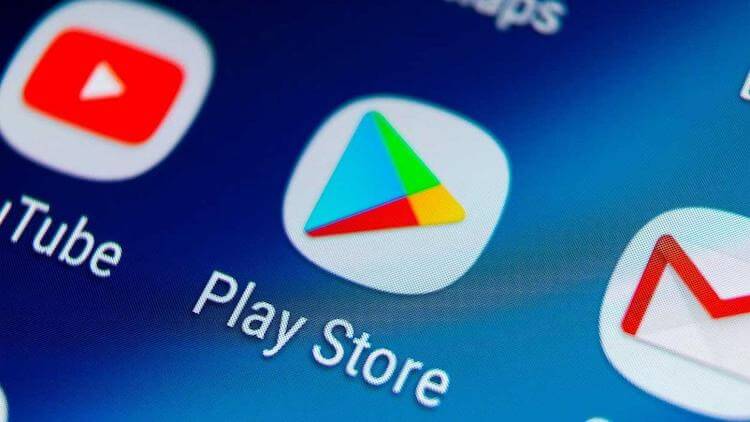
Google Play и YouTube очень похожи.
На первый взгляд все просто, но есть более сложные алгоритмы. Например, приложение не попадет в топ, если у него средняя оценка пять из пяти, но свое мнение высказали всего несколько человек.
Почему я оставляю комментарии к приложениям
Мне не сложно потратить пару минут своего времени, чтобы высказать свое мнение по поводу того приложения, которое я скачал. Если оно мне понравилось, я поддержу разработчика, который старался и сделал хороший продукт. Если приложение мне не понравилось, я сделаю все, что от меня зависит, чтобы оно не попалось другим пользователям. Если нас таких будет много. Это элементарно сделает Google Play чище. Хотя, наш Иван Кузнецов все равно не хочет им пользоваться.
Не секрет, что он приносит мало денег, и цензоры его тоже проверяют очень условно. Отсюда множество приложений, которые в лучшем случае вызывают только чувство разочарования. Иногда можно и вовсе встретить мошеннические приложения. Но это уже скорее особенности Android в целом. Для него проще выпустить вредоносные приложение.
А еще особенностью Android является то, что иногда он тормозит. Мы знаем, что делать, если начал тормозить Android-смартфон
Это еще не все. Чем больше будет комментариев и оценок приложений, тем нам всем будет лучше. И вот почему.
Зачем надо оставлять комментарии
С тем, что чем больше комментариев, тем лучше, мы уже разобрались. Теперь попробуем понять, какие еще плюсы это нам несет.
Комментарии часто влияют не только на то, насколько высоко в рейтинге будет приложение, но и на то, насколько хорошо разработчик будет относиться к своей работе. Ведь комментарии прочитают не только потенциальные пользователи перед скачиванием, но и разработчик. На основании этих отзывов, если ему не все равно, он может постараться что-то исправить. Или хотя бы сделать так, чтобы мы не рекомендовали удалить это приложение.
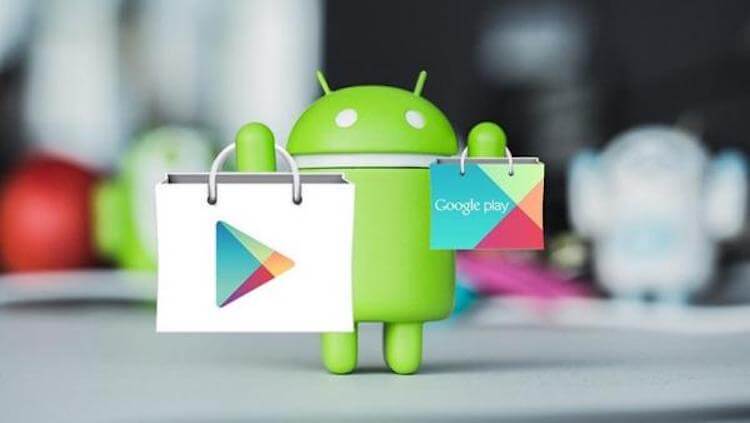
Если мы постараемся, то будем ходить в магазин за хорошими приложениями, а не за ерундой
Именно поэтому не стоит писать предложения в стиле ”приложение дрянь”. Обычно используется более жесткое слово, но это не печатный формат. В итоге разработчик при всем желании не знает, что поправить. Конечно, многим не дано написать более емкий отзыв, но если указать на конкретные огрехи, есть вероятность, что приложение станет лучше.
Даже если вам не понравилось абсолютно все в приложении, не стоит лениться. Лучше укажите, что вам не нравится конкретно — дизайн, настройки и то, что приложение вылетает каждые 10 минут, например. Это займет 30 секунд, но будет очень полезно. Даже для пользователей, для которых дизайн не так важен, как для вас, и он не будет отказываться от функциональности из-за шрифтов.
Проверяют ли разработчики комментарии к своим приложениям
Еще раз. Если разработчик заинтересован в своем продукте, он обязательно будет проверять комментарии. Это даже можно сделать еще одним элементом проверки качества программного продукта.
Если разработчик отвечает на комментарии, это говорит о том, что ему точно не все равно и он действительно старается. Например, выпускает одно из пяти лучших приложений для занятий спортом дома.
Если вы видели в приложениях банер ”пожалуйста, поставьте нам оценку”, скорее всего, вас это раздражало. Иногда это действительно так, ведь не всегда есть время именно сейчас поставить оценку. Но это говорит об одной из двух вещей.
У нас в Telegram-чате никому оценок ставить не надо, но обсудить что-то всегда интересно.
В первом случае создатель приложения хочет собрать побольше оценок для получения обратной связи. Во втором случае он хочет накрутить себе оценки. Но, даже если это так, почему бы не поставить ее. Никто же вас не заставляет ставить именно максимальную оценку. Если вам нравится, оцените приложение, пусть оно будет повыше в рейтинге. Если нет, так и скажите. Заодно опять же избавите Google Play от плохого материала.
В общем, как не крути, оценки ставить нужно. Только так мир приложений станет намного понятней и лучше, а мы увидим, как разработчики относятся к нам и к своему продукту.
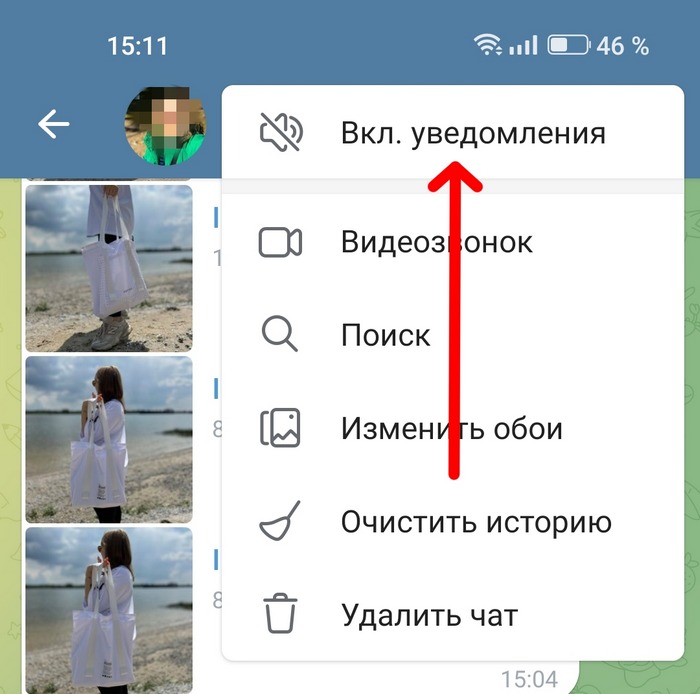
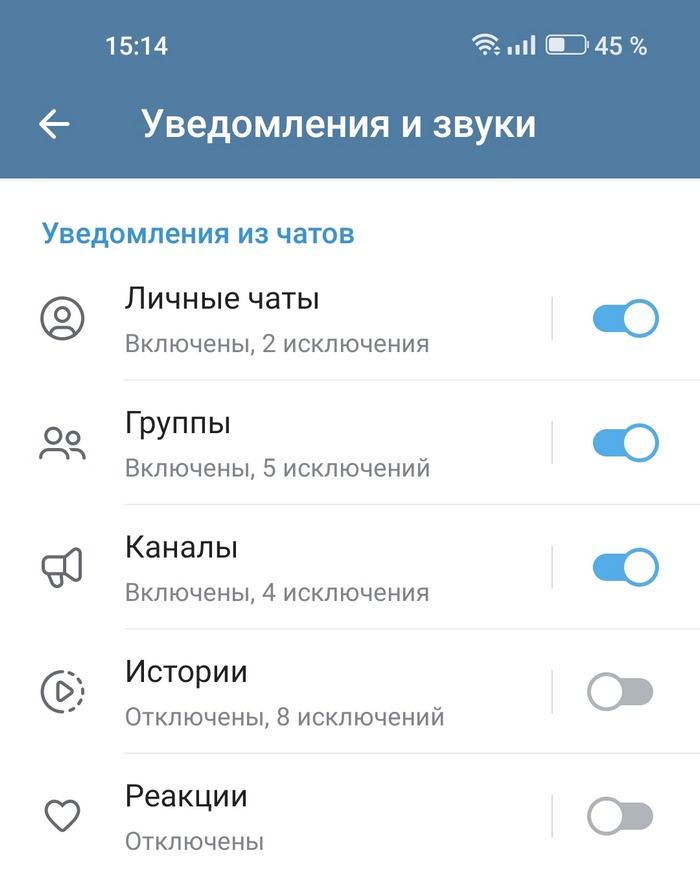
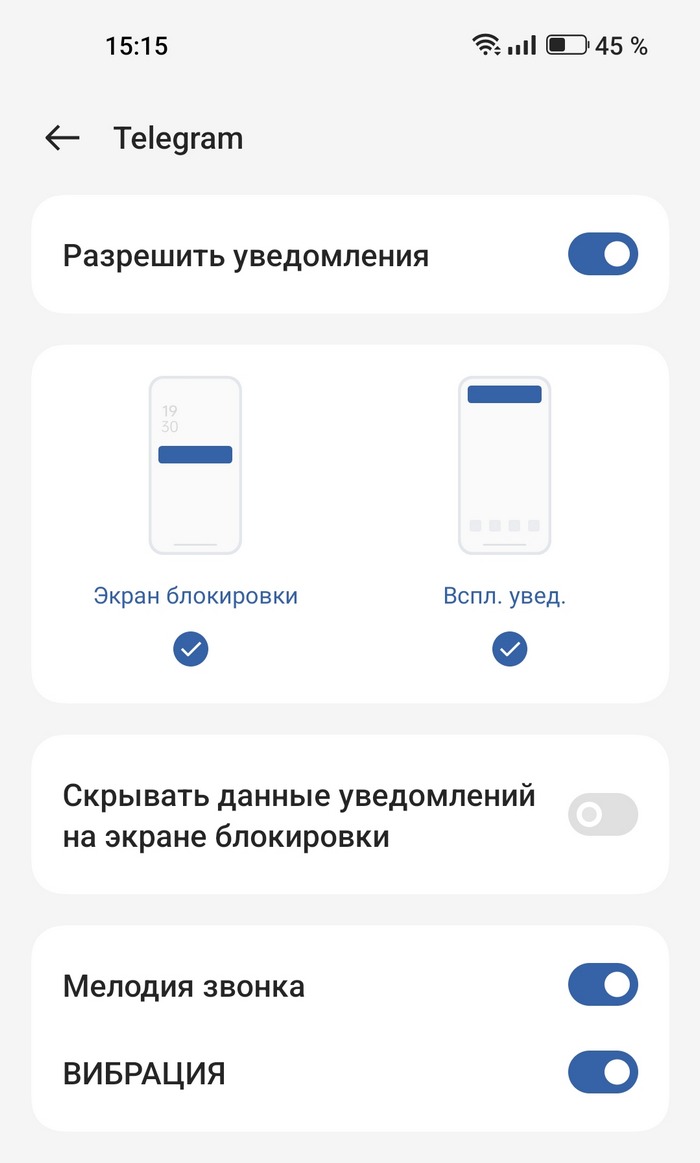
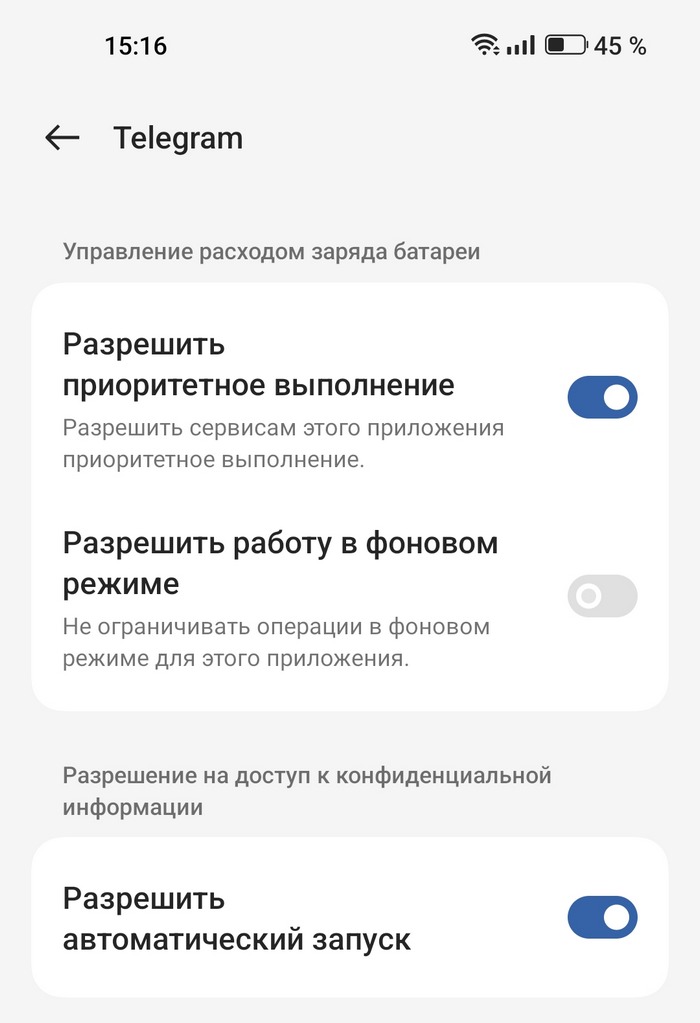 Так мессенджер будет отслеживать поступление новых сообщений даже если само приложение закрыто, а также запускаться вместе с телефоном. Потребление заряда батареи незначительно возрастет, однако проблема с уведомлениями скорее всего исчезнет.
Так мессенджер будет отслеживать поступление новых сообщений даже если само приложение закрыто, а также запускаться вместе с телефоном. Потребление заряда батареи незначительно возрастет, однако проблема с уведомлениями скорее всего исчезнет.
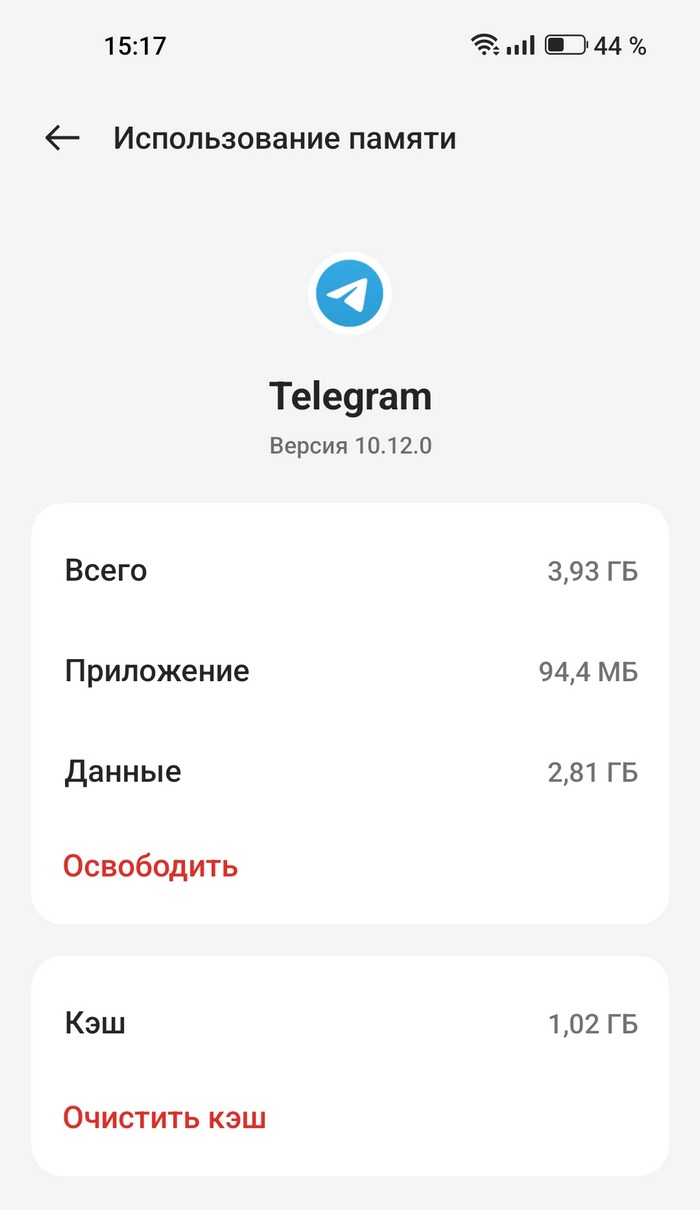 Если приложение все еще работает со сбоями, не присылает уведомления или делает это с задержкой, стоит попробовать установить свежую версию Telegram с официального сайта программы.
Если приложение все еще работает со сбоями, не присылает уведомления или делает это с задержкой, стоит попробовать установить свежую версию Telegram с официального сайта программы.